Az érintőpad nem működik a Windows 10 -ben

- 1552
- 412
- Bodnár András Martin
Ha a Windows 10 telepítése vagy a frissítés után nem működik a laptopon, akkor ebben az utasításban többféle módon lehet kijavítani a problémát és más hasznos információkat, amelyek segíthetnek elkerülni a probléma ismételt előfordulását.
A legtöbb esetben a nem működő érintőpad problémáját a járművezetők hiánya vagy a "rossz" járművezetők jelenléte okozza, amelyeket a Windows 10 maga is létrehozhat. Ez azonban nem az egyetlen lehetséges lehetőség. CM. Továbbá: Hogyan lehet letiltani az érintőpadot egy laptopon.
Megjegyzés: Mielőtt folytatná, figyeljen a kulcsok jelenlétére a laptop billentyűzetén, hogy bekapcsoljon, kikapcsolja az érintőpadot (ennek egy viszonylag érthető képpel kell rendelkeznie, lásd. képernyőkép példákkal). Próbálja meg megnyomni ezt a kulcsot, vagy azt az FN gombkal kombinálva - talán ez már egy egyszerű művelet a probléma megoldására.

Próbáljon meg menni a kezelőpanelre - egérre. És nézd meg, nincs -e lehetőség a laptop érintőpadjának bekapcsolására és leválasztására. Lehet, hogy valamilyen oknál fogva leválasztották a beállításokban, ez megtalálható az Elan és a Synaptics Touchpads -on. Egy másik hely az érintőpad paramétereivel: Start - Paraméterek - Eszközök - Egér és érintőképesség (ha nincs pont az érintőképernyő ellenőrzésére ebben a szakaszban, akkor vagy le van tiltva, vagy az illesztőprogramok nem telepítve vannak).
Tachpad illesztőprogramok telepítése
Az érintőpad sofőrei, vagy inkább azok hiánya, a leggyakoribb oka annak, hogy nem működik. És a telepítés manuálisan kipróbálják az első dolgot. Ugyanakkor, még akkor is, ha az illesztőprogram telepítve van (például szinaptikum, amellyel ez gyakrabban fordul elő), továbbra is próbálja ki ezt a lehetőséget, mivel gyakran kiderül, hogy a Windows 10 által telepített új illesztőprogramok, ellentétben a " Régi "hivatalos, nem működik.
A szükséges illesztőprogramok letöltése érdekében látogasson el a laptop gyártójának hivatalos weboldalára a Támogatási szakaszban, és keresse meg az illesztőprogramok letöltését a laptop modelljéhez. Még könnyebb bevezetni egy mondatot a keresőmotorban Mark_i_model_no -betöltő támogatás - és keresztezi az első eredményt.
Jelentős valószínűség van, hogy a Windows 10 ott nincs mutatóeszköz, ebben az esetben nyugodtan töltse be a Windows 8 vagy 7 illesztőprogramjait.
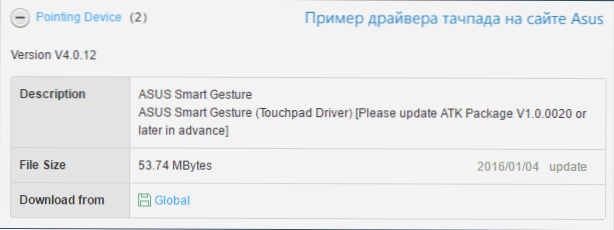
Telepítse a betöltött illesztőprogramot (ha az illesztőprogramok betöltődnek az operációs rendszer korábbi verzióihoz, és megtagadják a telepítést, használják a kompatibilitási módot), és ellenőrizze, hogy az érintőpad teljesítménye helyreáll -e.
Megjegyzés: Észrevették, hogy a Windows 10 a hivatalos szinaptikumok kézi telepítése után, az Alpok, az Elan, automatikusan frissítheti őket, ami néha ahhoz a tényhez vezet, hogy az érintőpad nem működik újra. Ilyen helyzetben, a régi, de működő Tachpad járművezetők telepítése után, tiltja az automatikus frissítést a Microsoft hivatalos hasznosságával, lásd. Hogyan tilthatjuk meg a Windows 10 illesztőprogramok automatikus frissítését.
Bizonyos esetekben az érintőpad nem működhet a laptop lapkakészletének szükséges mozgatórugóinak hiányában, például az Intel Management Motor interfész, ACPI, ATK, esetleg az egyes USB -illesztőprogramok és a további konkrét illesztőprogramok (amelyek gyakran szükségesek a laptopokon).
Például az ASUS laptopok esetében az ASUS intelligens gesztus telepítésén kívül az ATK csomag szükséges. Kézzel töltse le az ilyen illesztőprogramokat a laptop gyártó hivatalos weboldaláról, és telepítse azokat.
Ellenőrizze az eszközöket a diszpécserben is (a jobb vándorlási mód a Device Manager), vannak -e ismeretlen, nem dolgozó vagy leválasztott eszközök, különösen az "Eszközök Hid", "egerek és egyéb jelző eszközök" szakaszaiban. , "egyéb eszközök". A leválasztáshoz - kattintson a jobb egér gombra, és válassza a "Bekapcsolás" lehetőséget. Ha vannak ismeretlen és nem dolgozó eszközök, próbálja meg kideríteni, hogy milyen eszköz, és töltse le az illesztőprogramot (lásd: Lásd:. Hogyan kell telepíteni egy ismeretlen eszköz illesztőprogramját).
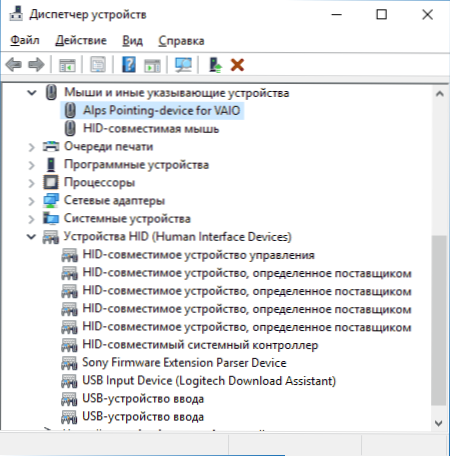
További módszerek az érintőpad bekapcsolására
Ha a fent leírt lépések nem segítettek, itt van néhány további lehetőség, amelyek működhetnek, ha a Windows 10 -ben a laptop érintőpadja nem működik.
Az utasítások elején megemlítették a laptop funkcionális kulcsait, lehetővé téve a bekapcsolást, leválasztva az érintőpadot. Ha ezek a kulcsok nem működnek (és nem csak az érintőpadra, hanem más feladatokra is - például nem váltják a Wi -fi adapter állapotát), akkor feltételezhető, hogy a gyártó szükséges szoftverét nem állítják be. azok, amelyek viszont okozhatják és képtelenséget okozhatnak az érintőpad bekapcsolására. További információ arról, hogy mi ez a szoftver az utasítás végén, nem működik a Windows 10 képernyő fényerejének fényereje.
Egy másik lehetséges lehetőség az, hogy az érintőpadot leválasztották a BIOS (UEFI) laptopban (az opció általában valahol a perifériákban vagy az Advanced szakaszban található, a Touchpad vagy a Pointing Device szó a névben). Csak akkor ellenőrizze, hogyan lehet a BIOS és az UEFI Windows 10 -re lépni.
MEGJEGYZÉS: Ha az érintőpad nem működik a Boot Camp MacBook -on, telepítse az illesztőprogramokat, hogy amikor a Windows 10 -vel a lemezes segédprogramban található indító flash meghajtó létrehozásakor betöltik ezt az USB -meghajtót a Boot Camp mappába.
- « A Windows 10 alkalmazásokat nem töltik le
- Hogyan lehet rögzíteni a homályos betűtípusokat a Windows 10 -ben »

